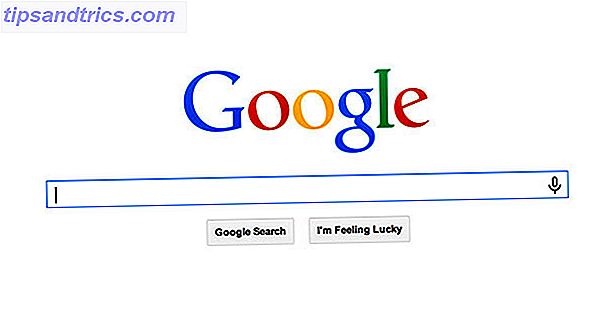Alors que Linux a beaucoup de choses qui le placent en avance sur Windows Linux est-il enfin assez bon pour remplacer Windows? Linux est-il enfin suffisant pour remplacer Windows? Les chiffres récents montrent que l'utilisation du bureau Linux a atteint 2%, c'est encore plus élevé. Est-ce que cela signifie que Linux a atteint un point où il peut remplacer Windows et Mac OS X pour l'utilisateur moyen? Lire la suite, il manque une chose hors de la boîte: Emoji facile à saisir Type Emojis l'Easy Way sur Windows 10 Avec le Emoji Panel Type Emojis la manière facile sur Windows 10 Avec le panneau Emoji Saviez-vous que Windows 10 a maintenant un emoji panneau qui vous permet d'insérer l'emoji parfait à tout moment? Voici comment l'utiliser et désactiver si vous le détestez. Lire la suite .
Heureusement, il existe de nombreuses façons de résoudre ce problème. Choisissez simplement celui que vous préférez! Suivez ce qui fonctionne le mieux pour vous, et vous serez en mesure de taper emojis en un rien de temps.
Emoji Input: Clavier
Sous Windows, le panneau emoji est déclenché par une frappe et utilisé avec un clic de souris. Si vous préférez les taper pour une utilisation facile, il y a une solution très simple sur Linux. Il combine des logiciels pour vous permettre de taper dans des langues étrangères Comment écrire avec n'importe quelle langue dans Linux Comment écrire avec n'importe quelle langue dans Linux Lorsqu'il s'agit de taper du texte dans des langues autres que l'anglais, les éditeurs de méthode d'entrée ou IME texte et commandes dans leur langue maternelle. Lire la suite, avec une méthode de saisie qui lui donne la possibilité de taper emojis. C'est ce qu'on appelle UniEmoji (pour un cadre d'entrée spécifique appelé IBus ).
Quand tout est mis en place, vous devriez être capable de taper n'importe quel emoji que vous voulez, soit en les entrant, soit en cherchant. Cela peut être beaucoup plus rapide et facile que quelque chose comme une fenêtre contextuelle, mais prend un peu plus de mise en place.
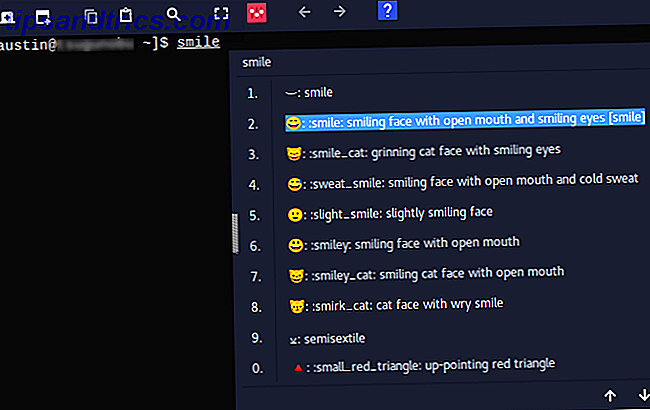
Obtenir le programme
Tout d'abord, vous devez vous assurer que vous avez un programme appelé IBus installé. Il vous permet de taper dans différentes langues, même si votre clavier n'est pas conçu pour cela. Par défaut, il est livré avec les systèmes d'exploitation Linux qui exécutent le bureau GNOME. Explication de GNOME: Un regard sur l'un des bureaux les plus populaires de Linux GNOME expliqué: Un regard sur l'un des ordinateurs de bureau les plus populaires de Linux Vous êtes intéressé par Linux à travers "GNOME", un acronyme pour GNU Network Object Model Environment. GNOME est l'une des interfaces open source les plus populaires, mais qu'est-ce que cela signifie? Lire la suite, comme la dernière version d'Ubuntu. Si ce n'est pas le cas, cette commande va l'installer.
sudo apt install ibus IBus fonctionne en installant différents modules pour différentes langues. Dans ce cas, vous aurez besoin d' UniEmoji pour lui permettre de taper des émoticônes. Vous devrez l'installer à partir de la source Comment compiler et installer les fichiers TAR GZ et TAR BZ2 dans Ubuntu Linux Comment compiler et installer les fichiers TAR GZ et TAR BZ2 dans Ubuntu Linux Lire la suite pour que tout fonctionne correctement. C'est assez facile à faire avec ces commandes:
sudo add-apt-repository universe && sudo apt update sudo apt install git make git clone https://github.com/salty-horse/ibus-uniemoji.git cd ibus-uniemoji sudo make install ibus restart Cela devrait installer tout ce dont vous avez besoin pour obtenir des émoticônes fonctionnant avec IBus, redémarrant enfin le programme Comment rafraîchir votre bureau Linux sans redémarrer Comment rafraîchir votre bureau Linux sans redémarrage Que se passe-t-il lorsque votre bureau Linux se bloque? Arrêtez-vous ou redémarrez-vous? Et si nous vous disions que vous n'avez pas besoin de faire non plus? Tout ce que vous avez vraiment besoin de faire est de rafraîchir le bureau. Lire la suite si elle est en cours d'exécution (afin qu'elle puisse voir le nouveau module). Si vous trouvez que le programme ne fonctionne pas correctement, essayez d'installer ces prérequis:
sudo apt install python gir1.2-ibus-1.0 Ce sont deux logiciels sur lesquels UniEmoji s'appuie pour fonctionner. Ils sont généralement inclus par défaut dans Ubuntu, donc vous ne devriez pas avoir à faire cela. Si vous le souhaitez, vous pouvez également installer un logiciel. Comment installer le logiciel sous Linux: Formats de paquets expliqués Comment installer le logiciel sous Linux: Formats de paquets expliqués Vous êtes passé à Linux et souhaitez installer un logiciel. Mais les gestionnaires de paquets diffèrent selon votre distribution. Alors, quelles applications pouvez-vous télécharger et installer? Tout est dans les acronymes. En savoir plus qui accélérera la recherche d'emojis en utilisant les commandes suivantes:
sudo add-apt-repository universe && sudo apt update sudo apt install python-levenshtein La première ligne n'est nécessaire que si la deuxième ligne ne fonctionne pas. C'est-à-dire, si APT Comment utiliser APT et dire au revoir à APT-GET dans Debian et Ubuntu Comment utiliser APT et dire au revoir à APT-GET dans Debian et Ubuntu Linux est dans un état d'évolution permanente; les changements majeurs sont parfois facilement manqués. Bien que certaines améliorations puissent surprendre, d'autres ont simplement un sens: consultez ces apt-get et voyez ce que vous en pensez. En savoir plus ne trouve pas le package que vous recherchez.
Mise en place
Une fois que vous avez fait cela, vous devrez faire une configuration supplémentaire pour que tout fonctionne correctement. Après avoir installé une langue, IBus doit l'ajouter en tant que méthode de saisie active. Dans ce cas, vous devez d'abord ajouter UniEmoji.
Vos tâches seront plus faciles si vous utilisez le bureau GNOME Changer les polices GNOME est plus facile que vous ne le pensez Le bureau GNOME est facile à personnaliser, mais une chose que les gens oublient souvent est la police. Heureusement, il existe un moyen de changer les polices GNOME Shell, sans modifier les fichiers ou utiliser le terminal. Lire la suite, car il intègre IBus dans son système. Si vous avez suivi les instructions ci-dessus, tout ce que vous devez faire est d'ouvrir les paramètres de votre système et de naviguer vers l'endroit approprié. Pour ce faire, entrez la commande ci-dessous:
gnome-control-center De là, allez dans Région et langue> Sources d'entrée . Vous devriez voir une option pour ajouter de nouvelles sources (le bouton plus). Sélectionnez ceci, et cliquez sur le bouton Plus (la pile de trois carrés en bas). De là, cliquez sur Autre> Autre (uniemoji) . Vous devriez être capable de sélectionner ceci en double-cliquant, ou en sélectionnant le bouton Ajouter .
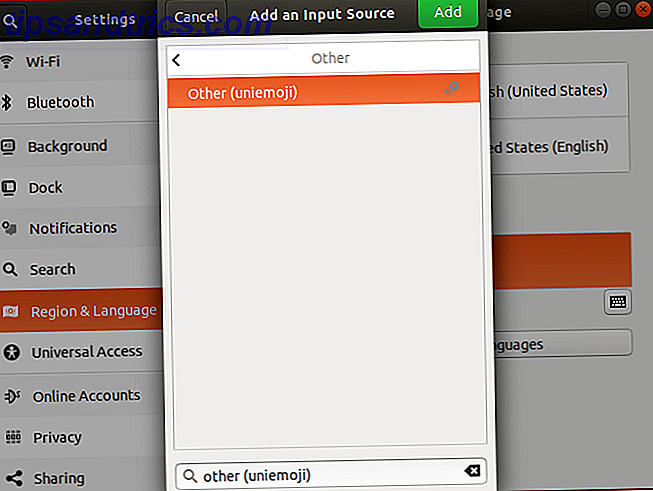
Pour les bureaux autres que GNOME, vous devrez peut-être démarrer IBus en premier. Pour ce faire, exécutez cette commande:
ibus-setup Cela devrait créer une icône dans votre barre d'état système. Faites un clic droit dessus et sélectionnez le bouton Préférences . Vous serez présenté avec une fenêtre pour configurer IBus avec.
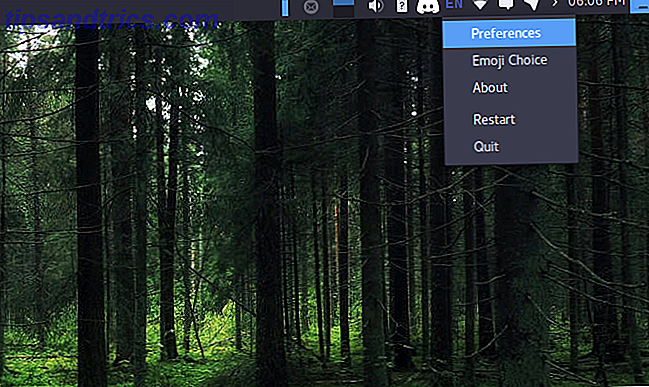
À partir de là, sélectionnez Méthode d'entrée> Ajouter . Les étapes pour trouver l'option UniEmoji sont les mêmes que celles de GNOME: Other> Other (uniemoji) .
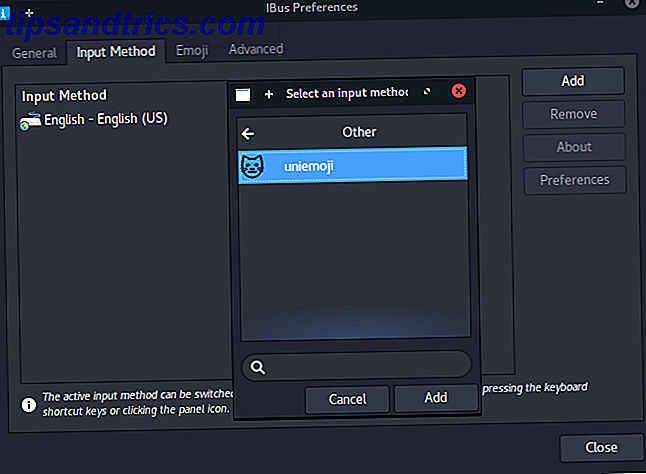
Vous saurez si les étapes ont fonctionné ou non si vous pouvez cliquer sur l'icône de la barre IBus. UniEmoji devrait être une option pour vous de choisir. Par défaut, vous pouvez également y accéder en appuyant sur les touches Super + Espace .
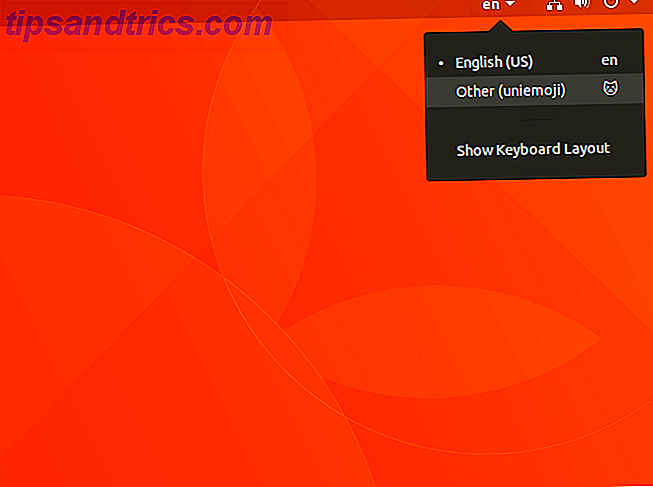
Une fois que vous avez terminé, vous devriez être capable de taper n'importe quel emoji que vous souhaitez, soit en le recherchant, ou en tapant le symbole équivalent.
Emoji Input: Souris
Si vous préférez sélectionner vos emojis à la souris, il existe une solution facile appelée Emoji Keyboard . Il se trouve dans votre barre d'état système sous la forme d'un panneau que vous pouvez afficher et masquer, ce qui vous permet de copier ou d'insérer des éléments dans votre presse-papiers. 6 Outils pour gérer votre presse-papiers Linux - Vous ne voudrez pas aller un autre jour sans en utiliser un. Nous avons testé six outils de gestion de presse-papiers pour aider Turbo Charger votre presse-papiers. Lire la suite de l'emoji de votre choix.
L'obtenir est assez simple si vous utilisez un système d'exploitation Linux basé sur Debian Debian vs. Ubuntu vs. Linux Mint: quelle distribution devriez-vous utiliser? Debian vs Ubuntu vs Linux Mint: Quelle distribution devriez-vous utiliser? Avec autant de systèmes d'exploitation Linux à choisir, il peut être très difficile pour un nouveau venu de l'informatique open source de se décider. Heureusement, certaines saveurs de Linux sont plus populaires que d'autres ... Lire la suite. Tout ce que vous avez à faire est de vous diriger vers la page Github du programme et d'installer le fichier DEB fourni. Cela devrait être aussi simple que double-cliquant dessus. Tous les programmes requis doivent être installés avec lui, aucune autre étape requise. Si ce n'est pas le cas, vous devrez peut-être exécuter ces commandes ci-dessous en premier, ce qui devrait résoudre ces problèmes:
sudo add-apt-repository universe && sudo apt update sudo apt install xclip 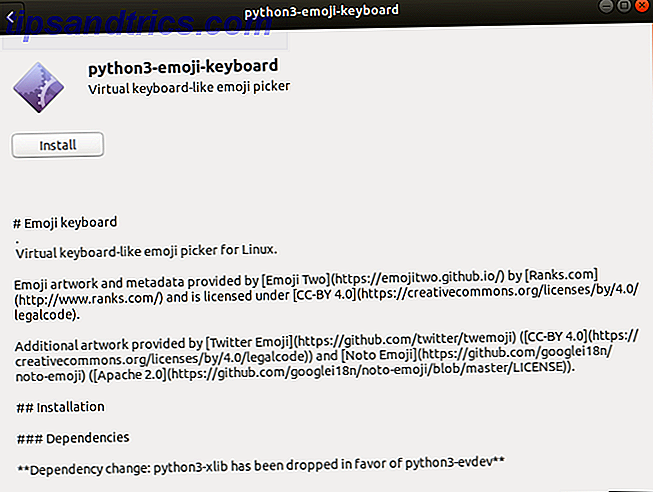
De là, vous devriez être capable de lancer le programme à partir du menu de votre application (ou du terminal en utilisant la commande emoji-keyboard ). Cela devrait créer une icône dans votre barre d'état système. Vous pouvez cliquer dessus, pour faire apparaître un ensemble d'options, y compris les paramètres pour ajuster son comportement, et un clavier virtuel pour entrer dans emojis.

Sur les futurs redémarrages 5 façons d'éteindre votre ordinateur Linux depuis la ligne de commande 5 façons d'éteindre votre ordinateur Linux depuis la ligne de commande Aucun système d'exploitation n'est parfait. Linux ne fait pas exception et vous devrez redémarrer à un moment donné. Mais comment? Plusieurs commandes d'arrêt sont disponibles pour les utilisateurs de Linux. En savoir plus, vous ne devriez pas avoir à vous soucier de démarrer manuellement le programme. Par défaut, il s'exécutera au démarrage.
Solutions spécifiques à GNOME
Si vous utilisez le bâton de bureau de GNOME avec Ubuntu: GNOME se sent étonnamment juste comme unité Stick avec Ubuntu: GNOME se sent étonnamment juste comme unité Ubuntu a abandonné l'unité en faveur d'une nouvelle rotation sur le bureau de GNOME 3. Mais est-ce vraiment si différent de l'Unité? Voici pourquoi vous ne devriez pas vraiment penser à quitter Ubuntu. En savoir plus, vous disposez de quelques moyens supplémentaires pour saisir des emojis, que vous préférez. Ils sont un peu plus intégrés à l'environnement, et ils méritent donc d'être examinés.
Emoji Selector
La première option se présente sous la forme d'une extension GNOME Shell 8 extensions GNOME qui améliorent l'interface 8 GNOME Shell Extensions qui améliorent l'interface Après avoir utilisé GNOME pendant un moment, vous souhaiterez peut-être modifier le mode aperçu ou même modifier le panneau . Ces huit extensions vous aident à faire exactement cela! En savoir plus, qui agit comme une icône de barre d'état système. Une fois installé, tout ce que vous devez faire est de cliquer dessus, pour faire apparaître un panneau d'emojis pour sélectionner des choses. Un autre avantage de cette solution est que c'est tout ce que vous devez faire - il n'y a pas de bidouillage avec d'autres programmes requis et autres.
Le moyen le plus simple d'installer cette extension est d'ouvrir le navigateur par défaut de GNOME Epiphany Web-Apps: Intégrer le Web à votre bureau Epiphany Web-Apps: Intégrer le Web à votre bureau Êtes-vous un utilisateur fréquent des applications Web? Préféreriez-vous qu'ils soient plus intégrés dans votre bureau? Le navigateur Epiphany peut le faire et cet article vous montrera comment. Lire la suite et visiter la page de l'extension. Il devrait y avoir un bouton qui vous permet d'installer Emoji Selector. Après confirmation supplémentaire, vous trouverez l'application dans votre barre d'état système.
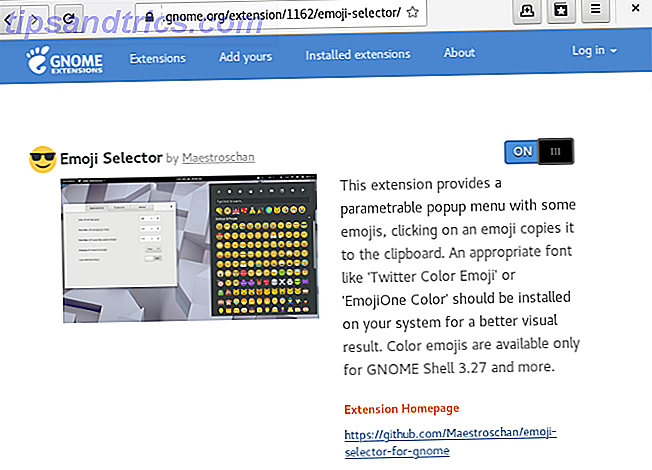
Après avoir fait cela, vous pouvez cliquer sur l'icône qu'il fournit pour faire apparaître une sélection d'emojis. Par défaut, il est également possible d'afficher ce panneau en utilisant le raccourci Super + E. Vous avez également la possibilité de les rechercher, si vous le souhaitez. En sélectionnant l'un copie dans votre presse-papiers - vous devez toujours le coller pour voir le résultat.
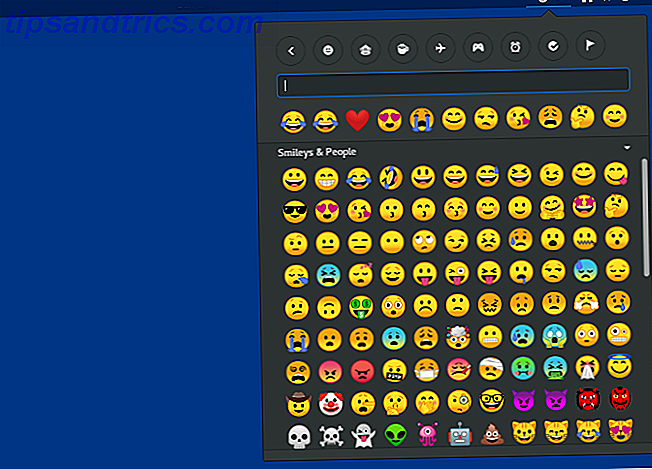
Les personnages de GNOME
Cette dernière méthode d'entrée emoji est en fait écrite par les développeurs GNOME. C'est un peu comme la carte de caractères Windows 10 Façons simples mais utiles d'utiliser la carte de caractères et vos polices moins utilisées 10 façons simples mais utiles d'utiliser la carte de caractères et vos polices moins utilisées Lire plus, mais orientés vers des glyphes spéciaux (spécifiquement emojis). L'installation est assez simple: tout ce que vous avez à faire est d'entrer ces commandes.
sudo add-apt-repository universe && sudo apt update sudo apt install gnome-characters 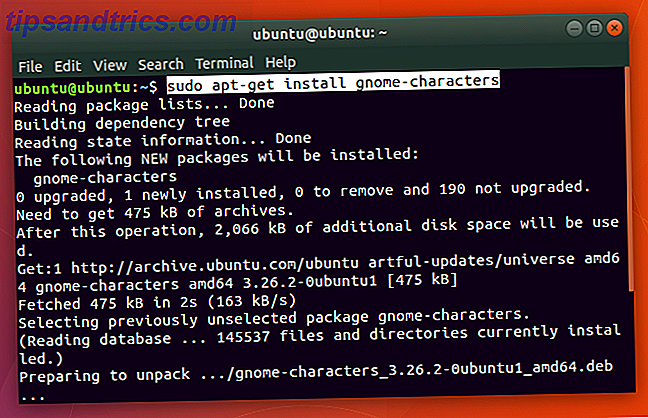
Une fois que vous avez fait cela, vous devriez trouver un programme appelé Caractères dans votre liste d'applications. Au démarrage, vous serez accueilli avec une liste de différentes émoticônes à choisir. Cliquez sur l'un d'eux pour faire apparaître un menu qui affiche sa traduction Unicode NiceEntity: Obtenir le code HTML et Unicode pour les symboles et les caractères NiceEntity: Obtenir le HTML et l'Unicode pour les symboles et les caractères Lire la suite et un bouton pour le copier plus tard.
Si vous le souhaitez, vous pouvez même configurer un raccourci clavier 10 Raccourcis clavier Ubuntu utiles que vous pourriez ne pas connaître 10 Raccourcis clavier Ubuntu utiles que vous pourriez ne pas savoir Lire la suite pour lancer cette commande. Tout ce que vous devez faire est d'attacher la touche de votre goût au programme gnome-caractères .
Linux a aussi des emojis
Il y a plusieurs façons de faire quelque chose sous Linux. Cela inclut votre choix d'environnement de bureau Quel environnement de bureau Linux convient le mieux à votre personnalité? Quel environnement de bureau Linux convient le mieux à votre personnalité? Quel genre d'utilisateur d'ordinateur êtes-vous? Laissez-vous des icônes éparpillées sur votre bureau? Préférez-vous travailler dans une application épurée? Voyons quel environnement de bureau Linux vous convient le mieux. Lire la suite, au gestionnaire de fichiers Quel navigateur de fichiers Linux est le plus productif: Nautilus ou Dolphin? Quel navigateur de fichiers Linux est le plus productif: Nautilus ou Dolphin? Les utilisateurs d'environnements de bureau concurrents remarqueront qu'ils utilisent des gestionnaires de fichiers différents - une partie importante de la productivité des postes de travail. Étonnamment, il y a beaucoup de choses qui peuvent aller bien ou mal avec un ... Lisez plus vous utilisez, et même, comme indiqué, votre moyen d'insérer des emojis. Ils ont tous leurs avantages et leurs inconvénients, mais la bonne chose est que vous choisissez ceux que vous aurez.
Comment finirez-vous à taper vos emojis? Le considérerez-vous même?